如何下载高清卫星地图
知识问答 2021-11-24 09:11:51 admin
规划分析或景观分析过程里,通常情况下都需要清晰卫星图,那么Google Earth如何下载清晰卫星图呢?今天就分享Google Earth下载清晰卫星图的图文教程。
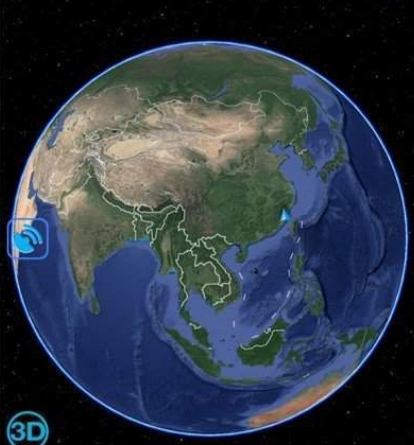
材料/工具
Google Earth方法
步骤1
打开Google Earth,在谷歌地球上找到你要下载的图纸范围,在工具栏中“绘图”--“矩形”。

步骤2
用鼠标右键,框选自己所要下载的范围,就得到一个黄色的矩形。

步骤3
单击“视图”---“显示左栏”,显示出左侧的对话框,单击“地球截图”。
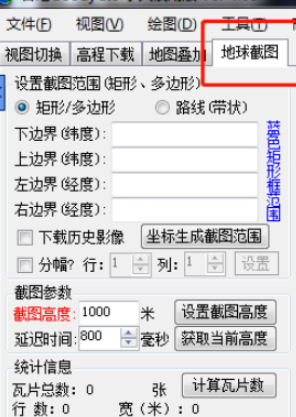
步骤4
这时双击之前画的黄色矩形范围,就得到一个蓝色矩形

步骤5
设置截图高度,数值约小,图片越清晰。然后点击“计算瓦片数量”。注意:试用版的谷歌地球,瓦片数量不能超过300,超过300要重新设置截图高度。

步骤6
“新建任务”---命名(可任意)--“拼接图像”。
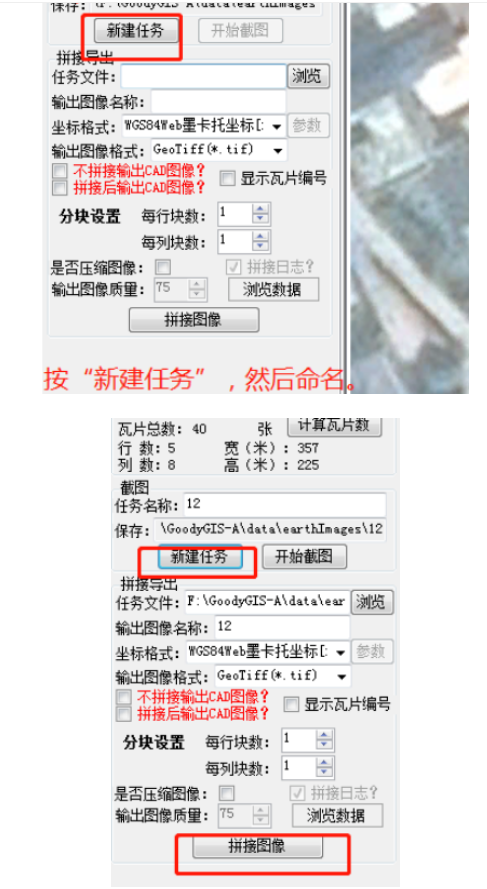
步骤7
开始截图”---等待电脑截图,注意:截图时,请勿打开其他窗口,覆盖黄色框。
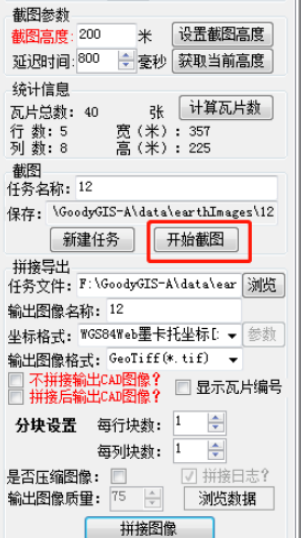
步骤8
截图完毕后,再按“拼接图像”--等待电脑拼接!
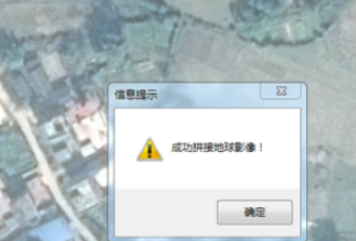
步骤9
复制文件保存的路径,在我的电脑中搜索到路径,找到的.tif文件,打开即是下载的卫星图。
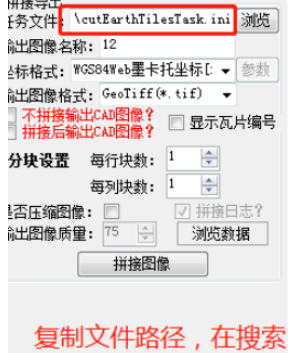
声明本文系本人根据真实经历原创,未经许可,请勿转载。
标签:
相关文章
发表评论

评论列表